桌面文件怎么设置到d盘 桌面文件怎么设置默认存d盘
更新时间:2023-03-22 11:30:20作者:haoxt
windows系统里面桌面文件存储路径默认在c盘,如果桌面文件越来越多,那么对c盘是一种负担,这时候可以对桌面文件存储位置进行修改。许多用户还不懂桌面文件怎么设置到d盘,其实方法不难,我们可以通过注册表来修改,下面小编就来教大家桌面文件怎么设置默认存d盘的设置方法。
设置桌面文件默认到d盘:
1、首先按下键盘“Win+R”打开运行。
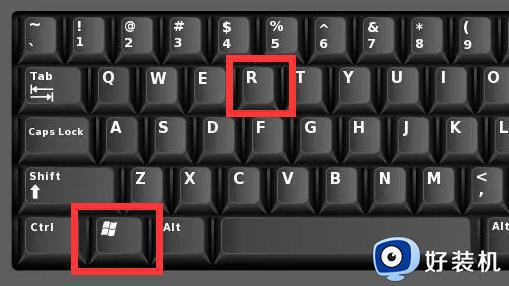
2、接着输入“regedit”回车打开注册表。
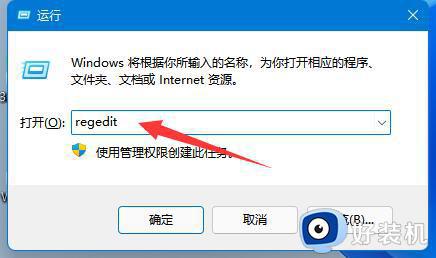
3、然后进入“计算机\HKEY_CURRENT_USER\Software\Microsoft\Windows\CurrentVersion\Explorer\User Shell Folders”位置。
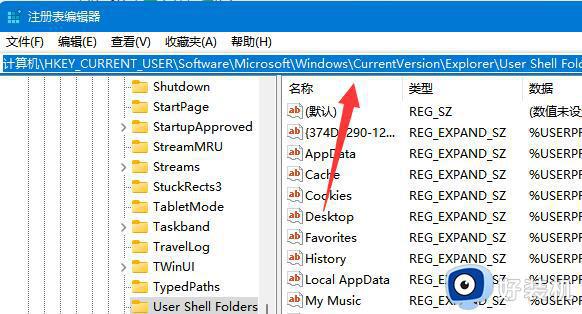
4、随后双击打开右边的“desktop”文件夹。
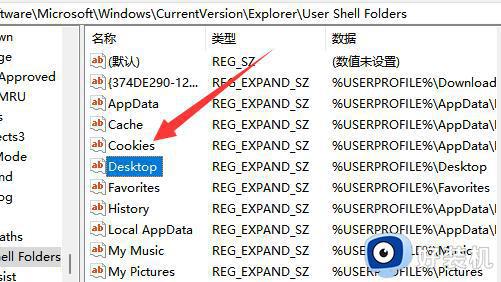
5、最后将数值数据改成想要的d盘路径并“确定”就可以把桌面文件放到d盘了。
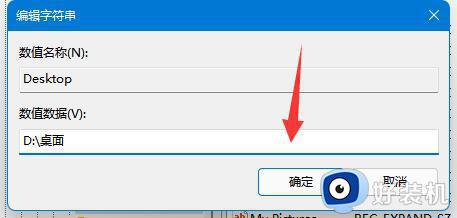
以上就是桌面文件怎么设置到d盘的方法,如果你需要把桌面文件默认存储位置修改到d盘,就可以参考上面的方法来操作,希望对大家有帮助。
桌面文件怎么设置到d盘 桌面文件怎么设置默认存d盘相关教程
- 怎么把电脑桌面文件默认成d盘 怎么把桌面默认存储c盘改成d盘
- 桌面设置到d盘的方法 怎么把桌面设置到D盘
- 怎么把电脑桌面文件默认成d盘 如何将桌面文件默认到d盘
- 怎么把c盘的文档改到d盘 桌面c盘文件怎么移到d盘
- 怎么更改默认c盘到d盘 电脑怎么把默认c盘改到d盘
- 桌面的东西怎么放到d盘 如何将桌面文件移动到d盘去
- 桌面放到d盘怎么还原 把桌面移到d盘了怎么改回去
- 将桌面路径改为d盘的方法 怎么将桌面路径改为d盘
- 电脑c盘满了文件怎么迁移到d盘 电脑c盘满了如何把里面的文件传到d盘
- 如何把桌面的东西移到d盘 把桌面从c盘移到d盘的步骤
- 电脑无法播放mp4视频怎么办 电脑播放不了mp4格式视频如何解决
- 电脑文件如何彻底删除干净 电脑怎样彻底删除文件
- 电脑文件如何传到手机上面 怎么将电脑上的文件传到手机
- 电脑嗡嗡响声音很大怎么办 音箱电流声怎么消除嗡嗡声
- 电脑我的世界怎么下载?我的世界电脑版下载教程
- 电脑无法打开网页但是网络能用怎么回事 电脑有网但是打不开网页如何解决
电脑常见问题推荐
- 1 b660支持多少内存频率 b660主板支持内存频率多少
- 2 alt+tab不能直接切换怎么办 Alt+Tab不能正常切换窗口如何解决
- 3 vep格式用什么播放器 vep格式视频文件用什么软件打开
- 4 cad2022安装激活教程 cad2022如何安装并激活
- 5 电脑蓝屏无法正常启动怎么恢复?电脑蓝屏不能正常启动如何解决
- 6 nvidia geforce exerience出错怎么办 英伟达geforce experience错误代码如何解决
- 7 电脑为什么会自动安装一些垃圾软件 如何防止电脑自动安装流氓软件
- 8 creo3.0安装教程 creo3.0如何安装
- 9 cad左键选择不是矩形怎么办 CAD选择框不是矩形的解决方法
- 10 spooler服务自动关闭怎么办 Print Spooler服务总是自动停止如何处理
